მე ძალიან მომწონს iMessage შეტყობინებების სისტემა. ეს არის გზა თქვენთვის, რომ გაუგზავნოთ შეტყობინებები Apple-ის პროდუქტების სხვა მომხმარებლებს პირდაპირ ჩაშენებული აპის მეშვეობით. მაგრამ სისტემა მუშაობს მხოლოდ Apple მოწყობილობებზე და თქვენს ირგვლივ ყველა მომხმარებელი არ იყენებს iPhone-ს ან Mac-ს. მაგრამ არსებობს შესაძლებლობა, რომ ეს მეგობრები ან ოჯახის წევრები იყენებდნენ WhatsApp-ს, რომელიც ასევე ძალიან პოპულარულია და ახლა ძირითადად შეავსო დაკარგული iMessage სისტემის მიერ ანდროიდებზე არსებული ხვრელი.
Ეს შეიძლება იყოს დაგაინტერესოთ
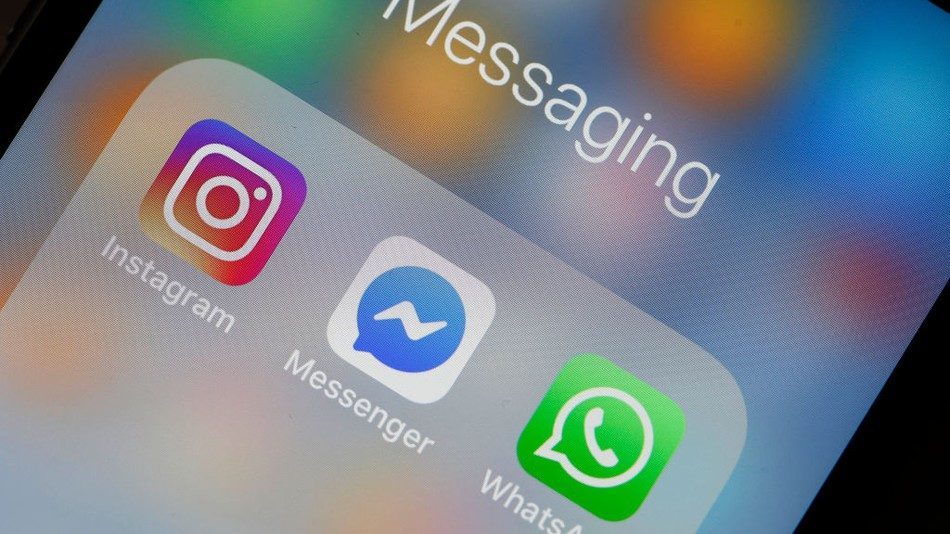
ასე რომ, თუ თქვენ ასევე ხშირად იყენებთ WhatsApp-ს iMessage-ის გარდა, აუცილებლად გაგიხარდებათ ის ფაქტი, რომ თქვენ ასევე შეგიძლიათ დააკავშიროთ იგი თქვენს Mac-თან. გამოსავალი ასევე თანდათან იხვეწება, მიუხედავად იმისა, რომ რამდენიმე ხნის წინ შეუძლებელი იყო აპლიკაციის ერთდროულად გამოყენება მრავალ კომპიუტერზე, დღეს უკვე აღარ არის პრობლემა და შეგიძლიათ დააწყვილოთ თქვენი WhatsApp ანგარიში მრავალ მოწყობილობასთან. ასევე დიდი უპირატესობაა შეტყობინებებზე პასუხის გაცემის შესაძლებლობა პირდაპირ Push შეტყობინებებში, რომელსაც იღებთ ახალი შეტყობინების მიღებისას. გამოაცხადებს ზედა მარჯვნივ. ასევე მართალია, WhatsApp-ი ურჩევნია კომუნიკაციას Mac-ის საშუალებით და თუ მიღებულ შეტყობინებას დიდი ხნის განმავლობაში არ უპასუხებთ, შეტყობინების შეტყობინება თქვენს iPhone-ზეც გამოჩნდება.
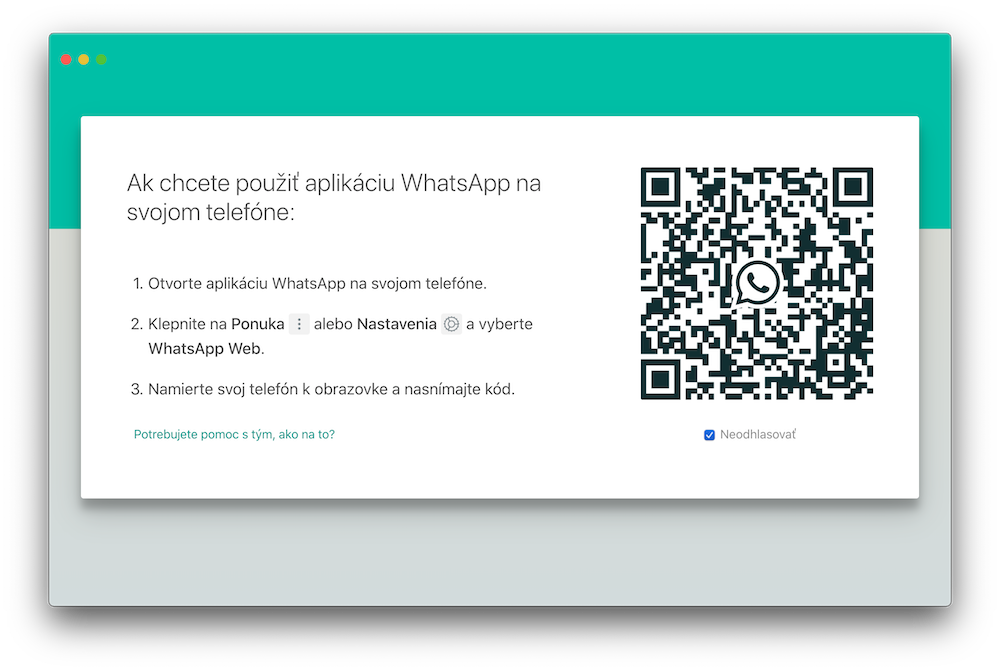
ასე რომ, WhatsApp მუშაობს ძალიან ჰგავს iMessage-ს, გარდა იმისა, რომ თქვენ უნდა დააინსტალიროთ იგი როგორც iPhone-ზე, ასევე Mac-ზე. თუ გსურთ აპლიკაციის დაწყვილება თქვენს კომპიუტერთან, ჯერ უნდა ჩამოტვირთოთt უფასო WhatsApp Desktop აპი Mac App Store-დან. პირველად გაშვებისას, თქვენ ასევე გაჩვენებთ ინსტრუქციებს, თუ როგორ დააწყვილოთ აპლიკაცია თქვენსთანíმ კომპიუტერი. გახსნაtაპი თქვენს iPhone-ზე, დააჭირეთ ღილაკს ნასტავინი ⚙️ და აირჩიეთ ელემენტი WhatsApp ვებ. თქვენი კამერა ჩაირთვება, გამოიყენეთ იგი QR კოდის სკანირებისთვის თქვენი კომპიუტერის ეკრანიდან და რამდენიმე წამში გექნებათ ყველა თქვენი კომუნიკაციის სინქრონიზებული Mac აპლიკაციასთან.
უნდა დავამატოთ, რომ iMessage-ისგან განსხვავებით, სქრინშოტების გაგზავნის პრობლემაა. როდესაც იღებთ ეკრანის სურათს და ის გამოჩნდება თქვენი ეკრანის ქვედა მარჯვენა მხარეს, გამოცდილი WhatsApp-ის ფანჯარაში გადასვლის მეთოდი უბრალოდ არ მუშაობს. ამრიგად, გაგზავნა შემოიფარგლება მხოლოდ ფაილებით, რომლებიც ხელმისაწვდომია თქვენს სამუშაო მაგიდაზე ან საქაღალდეებში.
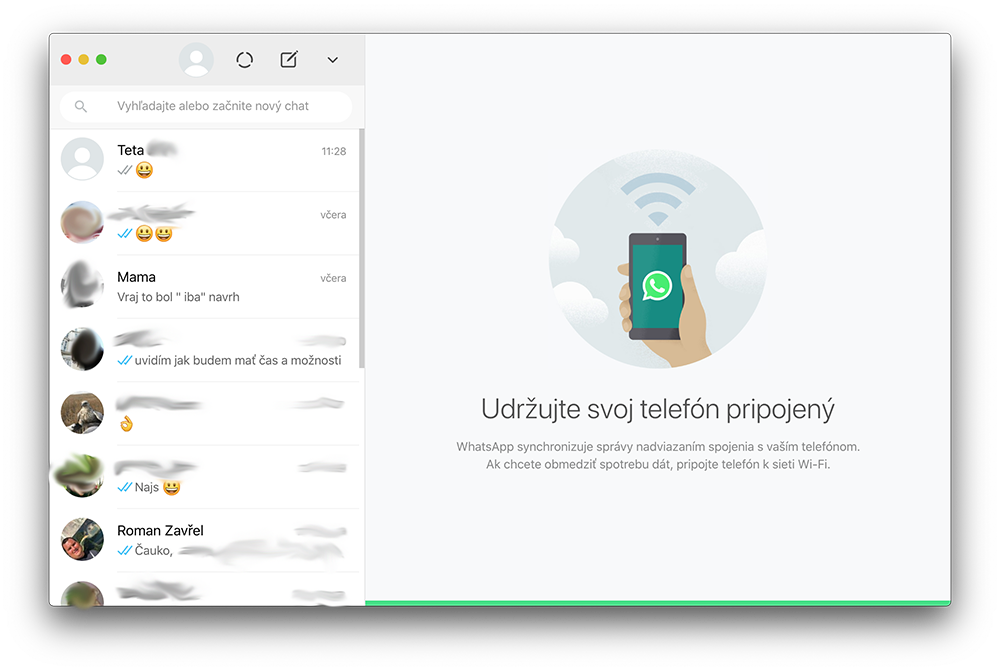
აპლიკაცია აბსოლუტურად გამოუსადეგარია ბოლო რამდენიმე ვერსიაში, დაწყების შემდეგ მთელი მაკი იყინება, ცისარტყელას ბორბალი უწყვეტად მუშაობს. MBP2017.
ამ სტატიის ძირითადი წინაპირობა არასწორია. WhatsApp-ს არაფერი აქვს საერთო კომპიუტერზე ან მობილურზე. გარდა იმისა, რომ აპლიკაცია აკანონებს თქვენი ტელეფონის ნომრის კავშირს Facebook პროფილთან (თუნდაც ეს იყოს ჩრდილოვანი), ეს არის უსაფრთხოების რისკი. როგორც მტკიცებულება, შეიძლება იყოს რამდენიმე მონაცემთა გაჟონვა ან კომპრომისი ჯეფ ბეზოსის მობილური ტელეფონის პირდაპირ WhatsApp-ის საშუალებით.
სათაურში მოცემულ კითხვაზე პასუხი არის… არავითარ შემთხვევაში, სასწრაფოდ ამოიღეთ!
ვიყენებ და არანაირად არ მწყინს
მსგავსი ვებზე დაფუძნებული აპლიკაციებისთვის, როგორიცაა Messenger ან WhatsApp, RamboxPro აპლიკაცია მუშაობდა ჩემთვის.
გამარჯობა! მე მაქვს watsapp ჩემს მაკბუქზე, მაშინაც კი, როდესაც ყველა შეტყობინებები გამორთულია, ის მაინც რეკავს, როდესაც რამე მოდის. Გთხოვთ დავეხმაროთ :))
გამარჯობა, გთხოვთ, არის თუ არა აპლიკაცია whatsapp-ის ნაცვლად იმ ადამიანების დასარეკად, რომლებსაც არ აქვთ macbook ან iphone? Მადლობა პასუხისთვის :)
სკაიპს ვხმარობ და კმაყოფილი ვარ.